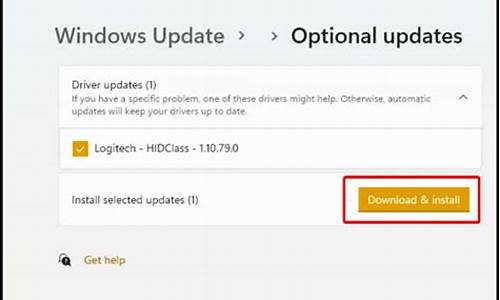您现在的位置是: 首页 > 系统故障 系统故障
win7设备管理器在哪找_win7设备管理器在哪找出来
ysladmin 2024-05-24 人已围观
简介win7设备管理器在哪找_win7设备管理器在哪找出来 win7设备管理器在哪找是一个非常广泛的话题,它涉及到不同领域的知识和技能。我将尽力为您解答相关问题。1.win7系统怎么打开设备管理器2.win7怎
win7设备管理器在哪找是一个非常广泛的话题,它涉及到不同领域的知识和技能。我将尽力为您解答相关问题。
1.win7系统怎么打开设备管理器
2.win7怎么打开设备管理器
3.win7打开设备管理器快捷键
4.电脑设备管理器在哪里找?

win7系统怎么打开设备管理器
方法一:1、在桌面上右击“计算机”,点击管理。
2、打开“计算机管理”,点击“设备管理器”。
方法二:
1、在桌面上右击“计算机”,点击属性。
2、点击左上角“设备管理器”。
3、打开“设备管理器”。
win7怎么打开设备管理器
1.
您可以在开始菜单中打开
2.
在系统按下Win按键+R的快捷键,打开快捷菜单,即可看到设备管理器的选项
3.
您也可以在文件管理器中,打开盘C:\WINDOWS\system32目录下的devmgmt.msc程序
电脑设备管理器哪里打开
方法一 :这个方法适用于系统是windowsxp的朋友。打开桌面上的我的电脑,找到属性打开,然后你会看到切换到硬件命令,打开它你就会看到设备管理器,打开就可以了。
方法二 :这个方法适用于windows7的电脑。右键桌面上的开始菜单,找到计算机,然后点击属性,就可以看到设备管理器了,一般位于窗口的左上侧,打开设备管理器就可以了。
方法三 :这个方法适用于windowsxp和win7以及vista的朋友们,这个方法和上面的两种方法基本类似,但是还是有不一样的地方,具体操作步骤,鼠标右键点击我的电脑或者计算机,你会看到里面有个管理,点击设备管理器就可以了。
方法四 :这个方法是用命令打开法来打开的,由于设备管理器的问件事系统里面的windows/devmgmt.msc文件里,然后可以用devmgmt.msc来打开设备管理器,操作步骤,按alt+R的快捷键打开运行,然后输入devmgmt.msc,按回车键就可以了。
方法五 :如果你使用的系统是windows7,就会有两个搜索和控制面板对吧,这种情况下打开电脑设备管理器也非常的容易,windows7系统里的开始上面有一个搜索框,我们都知道在里面打入设备管理器按enter就可以打开设备管理器的,在windows7系统的控制面板里也有一个设备管理器,这就直接打开就可以了。
设备管理其实windows系统中自带的管理程序,可以用来更改设备属性更改驱动程序,卸载设备等,所以只要找到设备管理器就能打开他。现在大家都可以找到他了吧,但是要学会利用这个程序来检查你电脑的设备是否有问题吗。好了今天就介绍到这里了希望对大家有帮助哦,五种方法一定有一种适合你。
win7打开设备管理器快捷键
Windows 7操作系统中可参考以下方式打开设备管理器:1、可以按“Windows 徽标键+R键”,即将Windows键和字母R同时按下;
2、输入“devmgmt.msc”按回车,快速调出“设备管理器”:
3、点击“确定”即可打开设备管理器窗口。
电脑设备管理器在哪里找?
1.
方法一:点击桌面左下角的“开始菜单”,接着点击“控制面板”,在打开的控制面板页面中找到并点击打开“设备管理器”。
2.
方法二:敲击“win+r”组合键,系统会打开运行窗口,在打开的运行窗口中输入“ devmgmt.msc”,然后点击确定按钮就可以打开设备管理器了
3.
方法三:鼠标右键点击桌面上的“计算机”图标,然后点击“设备管理器”,就能打开“设备管理器”了
win7打开任务管理器快捷键的方法,相信不少网友对这个还是不怎么清楚的吧?接下来小编就为大家简单介绍一下吧!
方法一:
组合键“ctrl+alt+delete”。
方法二:
组合键“ctrl+shift+esc”。
方法三:
在任务栏上面点右键--任务栏管理器。
关于Win7打开进程管理器的操作方法就介绍完了,而ctrl+alt+delete是最常用最简便的方法。
众所周知,设备管理器是Windows系统中管理硬件驱动程序的入口,通过“设备管理器”,我们能够清晰的看出各个硬件驱动安装情况,也可以进行驱动安装和卸载的操作。Win7系统设备管理器在哪?下面小编分享的Win7系统如何打开设备管理器的方法,希望能够帮助到你。
win7打开设备管理器的方法:
1、右键桌面计算机图标,点击管理选项,进入Win7计算机管理,如图所示:
2、在计算机管理右侧找到系统工具,在性能下就可以打开设备管理器了,如图所示:
以上就是小编分享的Win7系统如何打开设备管理器的方法,如果你不知道怎么将设备管理器打开,那么不妨通过以上的方法来打开。
电脑的设备管理寻找方法如下:1、首先,在电脑桌面,找到计算机(或者“我的电脑”)图标,然后点击鼠标右键,然后就会弹出一个小窗口。
2、在弹出的小窗口中,找到最后一行“属性”选项,点击进入,然后进入“属性”页面。
3、进入属性界面后,就可以看到左边的设置管理器,然后点击设备管理器,进入“设备管理器"页面。
4、点击进入设置管理器,就可以进入设备管理器页面,然后在设备管理器页面当中,可以进行蓝牙、驱动器、电池操作。
扩展资料设备管理器的其他用途
1、让你的“设备管理器”更强大
“设备管理器”是我们管理电脑设备的好帮手,其实只要通过下面简单的几个步骤就可以让你的“设备管理器”显示更多的设备细节信息,从而让它更加强大。
单击“开始→运行”,键入“cmd”后回车打开命令提示符窗口。输入“set DEVMGR_SHOW_DETAILS=1”回车,再键入“start devmgmt.msc”命令并回车,启动“设备管理器”。
2、巧妙隐藏光驱
单击“开始→运行”,键入“devmgmt.msc”回车后即可打开“设备管理器”。然后在“设备管理器”中找到并展开“DVD/CD-ROM驱动器”,选择需要隐藏的具体光驱型号(如果有多个);
然后单击工具栏上的“停用”按钮或从右键菜单中选择“停用”,系统会弹出一个确认对话框,直接单击“是”按钮,过一会儿就可以看到该设备前面多了一个叉号,表明光驱已经被禁用。此时再打开“这台电脑”或资源管理器,你会发现光驱盘符已经不见了!
小提示:另外,如果你的光驱单独接在第二个IDE接口上,那么也可以通过禁用“次要 IDE 通道”的方法来隐藏光驱:首先在“设备管理器”中找到“IDE ATA/ATAPI 控制器”一项并展开,然后右击“次要 IDE 通道”,选择“停用”命令即可。
3、让所有设备都显示
以Windows XP为例:在“设备管理器”窗口中单击“查看→显示隐藏的设备”,就会发现列表中多了几个设备,经过比较后发现有三个隐藏设备,它们分别是:NT Apm/Legacy 支持——NT Apm/Legacy Interface Node
(提示:如果你的Windows XP关机后却不断电,那么很有可能是因为NT Apm/Legacy Interface Node没有启动,可尝试将它启动看是否能解决问题);存储卷——通用卷;非即插即用驱动程序。
参考资料:百度百科-设备管理器非常高兴能与大家分享这些有关“win7设备管理器在哪找”的信息。在今天的讨论中,我希望能帮助大家更全面地了解这个主题。感谢大家的参与和聆听,希望这些信息能对大家有所帮助。